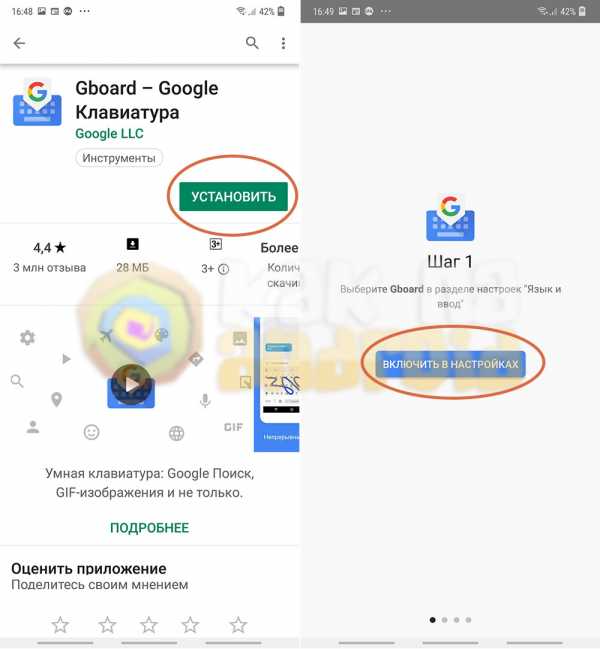Как на самсунге настроить нтв плюс
Настройка НТВ-Плюс на телевизорах Samsung
Полезная инструкция как подключить и настроить НТВ-Плюс на телевизорах Самсунг. Обратите ваше внимание на то, что при использовании CAM-модуля SMIT CI+1.3 рекомендуется активировать функцию «Профиль оператора» для автоматического обновления списка каналов.
Инструкция по настройке НТВ-Плюс на телевизорах Samsung
Для начала выбираем в меню строку «Трансляция», нажимаем OK.

В окне «Трансляция» выбираем «Изменение канала», жмём OK.

В левом углу внизу выбираем «Выбрать все» и жмём OK в каждом квадратике возле каналов, где должны появиться галочки после нажатия.

Выбираем пункт «Удалить» — OK.

Нажимаем «Да» — OK.

Заходим в меню, нажимаем «Трансляции — Настройки канала».
Выбираем «Настройка вручную» — OK.

В строке «Транспондер» выбираем ЛЮБОЙ из списка (на фото указан для примера 12265).

Режим сканирования — все каналы.
Поиск сети — включить.
После появления имени сети NTV+ выбираем «Поиск» и жмём OK.
Стоит отметить, что пункты меню могут незначительно отличаться от приведённых на этой странице по причине разных версий программного обеспечения телевизоров Самсунг для настройки НТВ-Плюс.
НТВ-ПЛЮС запускает приложение для Smart TV Samsung, которое позволяет смотреть онлайн-телевидение

Оператор цифрового и спутникового телевидения НТВ-ПЛЮС выпустил свои приложения «НТВ-ПЛЮС ТВ» для «умных» телевизоров Samsung. Регистрация в приложении позволит подписаться на тематические онлайн-пакеты для интерактивного просмотра телеканалов, как указано в пресс-релизе компании.
«Активировать онлайн-телевидение НТВ-ПЛЮС для Smart TV могут владельцы телевизоров Samsung 2015-2018 годов выпуска под управлением операционной системы Tizen», - отмечает Константин Смирнов, руководитель отдела цифровых продуктов НТВ-ПЛЮС .- Учитывая, что сам производитель телевизоров не поддерживает более ранние модели «умных» телевизоров, мы не планируем разрабатывать для них индивидуальную версию ТВ-приложения НТВ-ПЛЮС. Сейчас стоит задача выпустить наше приложение для LG Smart TV, а также расширить его возможности ».
Онлайн-телевидение НТВ-ПЛЮС также доступно на сайте ntvplus.tv, в мобильных приложениях iOS и Android, а также в приложениях для Apple TV и Android TV.
Предыдущая статьяStarLight Digital становится дистрибьютором четырех украинских HD-каналовСледующая статьяIBC 2018: Решения для вещателей и операторов.Как настроить телевизор Samsung 2018 - Руководство по настройке телевизора Samsung: что включить, отключить и настроить
Как настроить телевизор Samsung 2018
Настройка нового телевизора может показаться сложной задачей, но смарт-телевизоры Samsung сделаны так, чтобы быть удобными для пользователя, в том числе процесс настройки «из коробки». После того, как вы включите телевизор, он пошагово проведет вас через первоначальную настройку, поэтому следуйте инструкциям на экране, чтобы подключить пульт дистанционного управления к телевизору, выбрать язык и подключить любые внешние устройства.
Если вы хотите начать с существующего телевизора, вы можете сбросить настройки смарт-телевизора Samsung до заводских настроек в системных настройках.
Первоначальная настройка
Смарт-телевизоры Samsung сделаны удобными в использовании, начиная с процесса настройки «из коробки». Если вы приобрели напольную модель или отремонтированный телевизор, вы все равно можете пройти этот процесс начальной настройки, сбросив настройки телевизора в настройках, что позволит вам настроить новый телевизор по своему усмотрению.
1.Выберите язык. После включения нового телевизора вы сразу перейдете к начальной настройке, которая начинается с выбора языка.
2. Подключитесь к устройствам. Затем телевизор определит любые подключения к антенне, кабельной приставке или другим устройствам. Нет необходимости подключать все сразу, но полезно начать с подключенных источников прямого ТВ.
Для того, что вы хотите подключить, просто подключите устройство к разъему HDMI или RF и включите устройство.Телевизор определит каждое устройство, включая его тип, например, проигрыватель Blu-ray или игровую консоль.
3. Выберите беспроводную сеть. Даже если вы планируете использовать проводное соединение, рекомендуется войти в свою сеть Wi-Fi для первоначальной настройки, которая позволит вам получить доступ ко всем подключенным функциям, прежде чем подключать кабель Ethernet к телевизору.
4. Согласитесь с условиями. Прежде чем вы сможете пользоваться различными интеллектуальными функциями телевизора, вам необходимо принять условия использования Samsung.Если вы хотите ознакомиться с особенностями соглашения, вы можете сделать это здесь, но будьте готовы к долгому чтению - вам предстоит просмотреть более 100 экранов с плотным юридическим текстом.
5. Введите свой почтовый индекс. Это позволяет вашему телевизору находить информацию о программах для эфирного контента и настраивать ваше местоположение для отображения информации о погоде.
6. Войдите в свою учетную запись Samsung. Если у вас есть учетная запись Samsung или вы используете текущий смартфон Samsung, например Galaxy S9, вы можете войти в эту учетную запись здесь, и ваши любимые приложения будут автоматически входить в систему с теми же учетными данными, что и приложения на вашем телефоне.
7. Завершите начальную настройку. После того, как на телевизоре появятся данные о вашем местоположении и данные вашей учетной записи Samsung, вы завершите первую часть начальной настройки. Как только он будет завершен, вы можете начать добавлять приложения и использовать службы на Smart TV или использовать альтернативные элементы управления, такие как ваш смартфон, вместо обычного пульта дистанционного управления.
8. Выберите поставщика услуг. Но мы еще не закончили, так как вы также захотите предоставить информацию о своем провайдере кабельных или спутниковых услуг.Это позволяет вашему телевизору получать данные для экранных подсказок и голосового поиска.
По завершении базовой настройки вы получите возможность просмотреть собранную информацию. Если вам нужно что-то исправить, сейчас самое простое время сделать это, просто вернувшись назад по предыдущим экранам.
9. Выберите и установите приложения. После завершения первоначальной настройки вам будет представлен список приложений для установки. Этот список не является исчерпывающим, но в нем выделено лишь несколько конкретных приложений.Если вы уже знаете, какие приложения вам нужны, например Netflix или Hulu, вы можете установить их здесь. Если вам нужно приложение, которого нет в наличии, вы можете найти другие приложения позже в магазине приложений Samsung.
10. Протестируйте пульт. Последняя проверка - это проверка кнопок громкости и каналов на пульте дистанционного управления, которые должны автоматически подключиться к телевизору в начале настройки.
Если пульт не подключен должным образом, вы можете сделать это вручную. Просто наведите пульт на телевизор и одновременно нажмите и удерживайте кнопки «Возврат» и «Воспроизведение / пауза» (с каждой стороны от кнопки «Домой»).
Установив приложения и протестировав пульт, вы успешно завершили настройку телевизора.
.Как настроить эфирные каналы на телевизорах Samsung 2018 - Руководство по настройке телевизоров Samsung: что включать, отключать и настраивать
Как настроить OTA-каналы на телевизорах Samsung 2018
Если вам нужны бесплатные телешоу, фильмы, спорт и новости, все равно нет ничего лучше бесплатных каналов, доступных с антенной. Хотя есть варианты, большие и маленькие, все лучшие телевизионные антенны подключаются к телевизору одинаково. Вы можете настроить антенну во время первоначальной настройки телевизора или настроить эфирные каналы в любое другое время.Вот как это сделать:
1. Перейдите в меню «Источник». Сначала перейдите в главное меню и перейдите к значку «Источник» в крайнем левом углу. Во вторичном меню выберите в качестве источника телевизор.
2. Подключите антенну. Если антенна не подключена, появится экран «Нет сигнала». Подключите антенну к разъему RF на задней панели телевизора и выберите «Поиск каналов».
3. Выберите источник. Выберите источник сигнала (эфир, кабель или оба).Если вы пользуетесь антенной, выберите Air для поиска эфирных каналов.
4. Запустите сканирование каналов. После того, как вы начали сканирование, телевизор будет циклически перебирать все возможные каналы и автоматически определять, какие из них передают сигнал, а какие нет.
5. Завершите настройку. После завершения процесса сканирования вы можете закрыть его и начать переключаться между каналами. Samsung также добавляет отдельные каналы в TV Plus. Это прямые каналы, которые транслируются через Интернет, что дает вам возможность выбора прямой трансляции даже без антенны.
6. Начните смотреть прямой эфир. После того, как вы добавили свои локальные каналы, вы можете просматривать все свои прямые телетрансляции прямо с главного экрана, выбрав плитку Прямой эфир в меню ленты. Вы также сможете открыть руководство по текущим программам, список каналов, который позволяет редактировать каналы по своему усмотрению, и диспетчер расписания для просмотра предстоящих шоу.
7. Используйте направляющую каналов. Все ваши параметры прямой трансляции будут включены в гид каналов, что позволит вам увидеть текущие и предстоящие передачи.Обратите внимание, что для загрузки информации о программе может потребоваться время.
.Как настроить VPN на Smart TV
- Новости
- Наши инструменты конфиденциальности ▼ Подробнее ▼
- Заблокировано в Китае Инструмент для тестирования
- Центр исследования вредоносных доменов COVID-19
- Проверка надежности пароля
- Разрушить мою историю поиска
- Сторонний инструмент отслеживания
- Инструмент для проверки утечек VPN
- Тест скорости VPN
- Какой у меня IP-адрес
- Всемирный отчет о конфиденциальности
- О нас ▼ Подробнее ▼
- Познакомьтесь с командой
- Наша бизнес-модель
- Свяжитесь с нами
- VPN ▼ Подробнее ▼ Руководства по VPN
- Что такое VPN?
- Лучшие VPN-сервисы
- Лучшие дешевые VPN
- Лучшие VPN-сервисы Netflix
- Лучшие VPN для ОАЭ
- Лучшие VPN для торрентов
- Другие сравнения VPN
- ExpressVPN Обзор
- Обзор NordVPN
- Обзор CyberGhost
- VyprVPN Обзор
- PrivateVPN Обзор
- Обзор Surfshark
- Обзор IPVanish
- Хранение и резервное копирование ▼ Подробнее ▼ Руководства по хранению и резервному копированию
- Лучшие облачные службы резервного копирования
- Лучшие бесплатные облачные хранилища
- Лучшее облачное хранилище для фотографов
- Лучшее облачное хранилище для Mac
- Лучшие службы резервного копирования NAS
- Насколько безопасно облачное хранилище?
- Больше сравнений хранилищ и резервных копий
- Обзор pCloud
- Обзор iDrive
- Трезорит Обзор
- Обзор Google Диска
- Обзор OneDrive
- MEGA Обзор
- Менеджеры паролей ▼ Подробнее ▼ Руководства по Менеджеру паролей
- Лучшие менеджеры паролей
- Лучшие бесплатные менеджеры паролей
- Лучшие менеджеры паролей для Mac
- Как сохранить пароли в безопасности
- Больше сравнений менеджеров паролей
- LastPass Обзор
- Обзор DashLane
- Обзор BitWarden
- Обзор 1Password
- Проверка липких паролей
- Обзор RoboForm
- Электронная почта ▼ Подробнее ▼ Электронная почта
- Параметры электронной почты для обеспечения конфиденциальности
- Лучшие бесплатные поставщики безопасной электронной почты
- Лучшие альтернативы Gmail
- Как удалить учетную запись Gmail
- Руководство по цифровой подписи PGP
- Больше сравнений по электронной почте
- Обзор ProtonMail
- Тутанота Обзор
- Обзор FastMail
- Обзор HushMail
- Обзор MailFence
- Обзор CounterMail
- Почтовый ящик.org Обзор
- Блокировщики рекламы ▼ Подробнее ▼ Руководство по блокировке рекламы
- Лучшее программное обеспечение Adblock
- Лучшие расширения Chrome Adblock